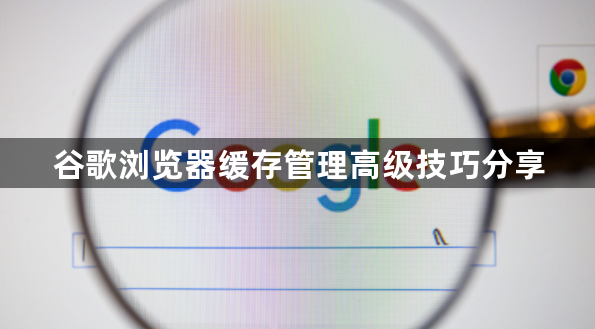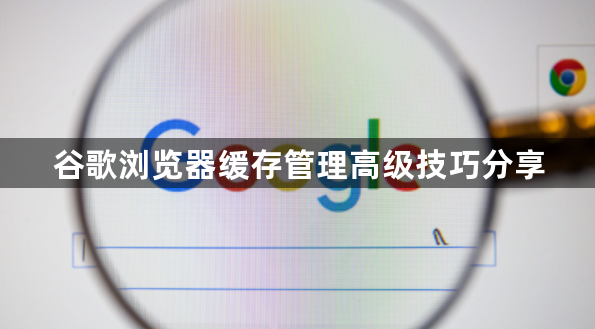
以下是谷歌浏览器缓存管理高级技巧分享:
1. 手动清理缓存:打开Chrome浏览器,点击右上角的三个点图标,选择“设置”。在设置页面中,向下滚动,找到“隐私和安全”部分。点击“清除浏览数据”,在弹出的窗口中,可以选择要清除的缓存类型,如浏览历史记录、下载记录、Cookie及其他网站数据、缓存的图片及文件等,还可以选择清除数据的时间范围,最后点击“清除数据”按钮即可完成清理。
2. 调整缓存大小:在浏览器设置中查找相关选项,根据实际需求适当增大或减小缓存容量,以达到更好的浏览效果和资源利用效率。
3. 使用浏览器扩展程序辅助管理:可安装一些能自动清理过期缓存或按需控制缓存的扩展程序,进一步提升缓存管理的灵活性和有效性。
4. 定期清理浏览器缓存:可在浏览器设置中找到“清除浏览数据”选项,选择清除特定时间段内的缓存数据,这有助于释放磁盘空间并提高浏览器性能。